Nettoyage Avancé
Nettoyage Avancé est utilisé pour effacer des types spécifiques de fichiers dans les lecteurs locaux, il peut également vider les dossiers spécifiés.
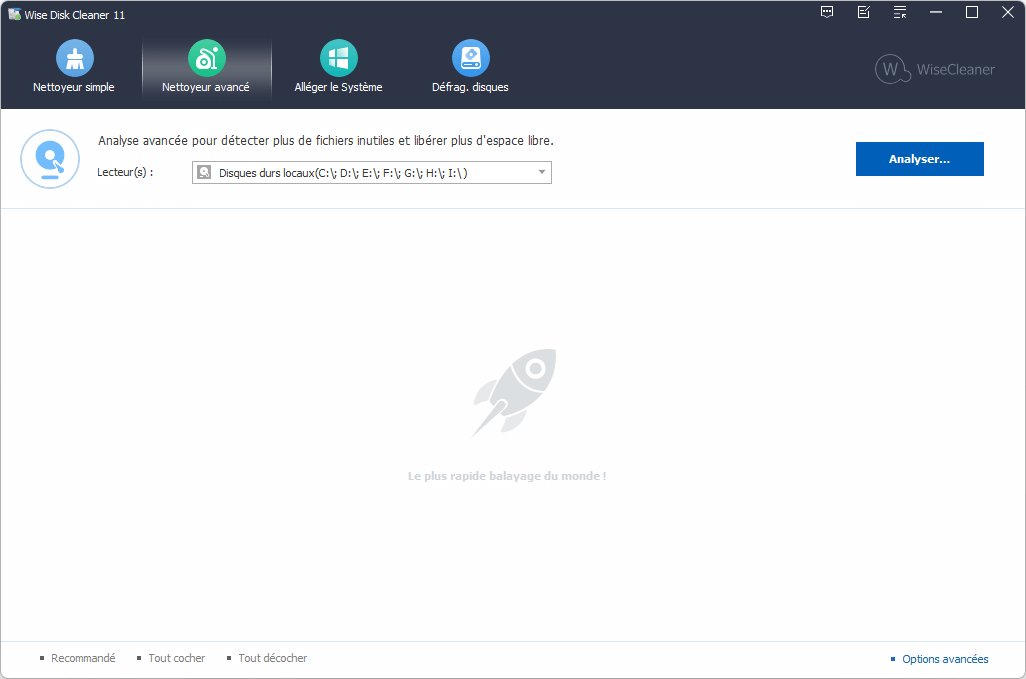
1. Sélectionner les emplacements qui doivent être analysés
À droite de l'emplacement de l'analyse, cliquez sur la flèche vers le bas pour développer la liste des lecteurs et sélectionnez ceux qui doivent être analysés. Tous les lecteurs disponibles sont sélectionnés par défaut.
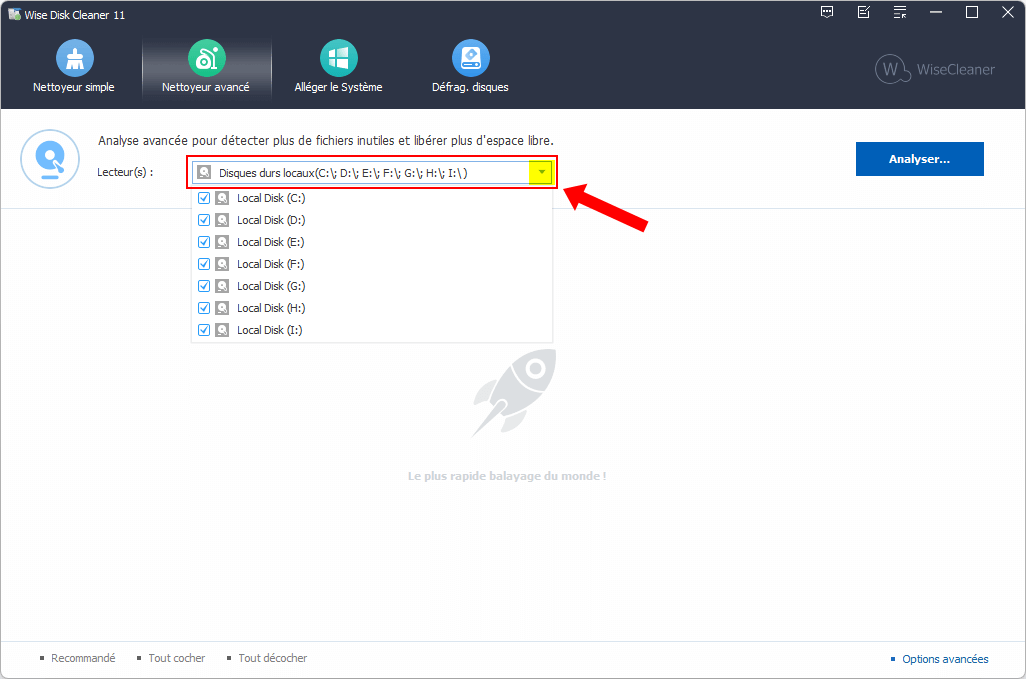
2. Sélectionner les types de fichiers qui doivent être analysés.
Wise Disk Cleaner trouve et efface les 22 types de fichiers par défaut dans le lecteur spécifié:*.rtmp, *.temp,*.chk, *.gid, *.dmp, et ainsi de suite, soit 22 types de fichiers au total. Et 21 autres types de fichiers qui peuvent être sélectionnés pour le nettoyage. Vous pouvez cliquer sur le bouton [ Options Avancées ] dans le coin inférieur droit de la fenêtre pour ouvrir la fenêtre des paramètres, puis sélectionner le type de fichier à nettoyer.
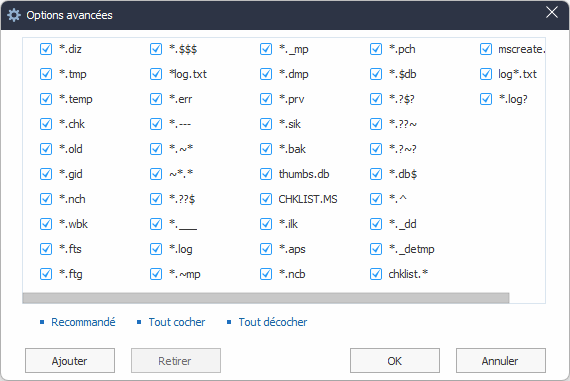
Dans le même temps, vous pouvez également cliquer sur le bouton [ Ajouter ] pour ajouter d'autres types de fichiers qui doivent être nettoyés.
Avant d'ajouter un type de fichier à supprimer, veuillez vérifier si le fichier de ce type peut être supprimé en toute sécurité. Une fois le fichier supprimé, il est impossible de le récupérer. Pour les utilisateurs ordinaires, veuillez ne pas utiliser la fonction Ajouter ! Il est conseillé d'utiliser les paramètres recommandés!
3. Sélectionner les fichiers qui doivent être supprimés
Une fois l'analyse terminée, les résultats de l'analyse sont triés par emplacement par défaut. Vous pouvez également cliquer sur la barre de titre pour réorganiser l'ordre, par exemple, cliquez sur le Nom du fichier, la liste sera triée par nom de fichier ; cliquez sur la Taille, la liste sera triée par taille de fichier. La liste sera également triée par chemin d'accès au fichier, heure du dernier accès au fichier et type de fichier.
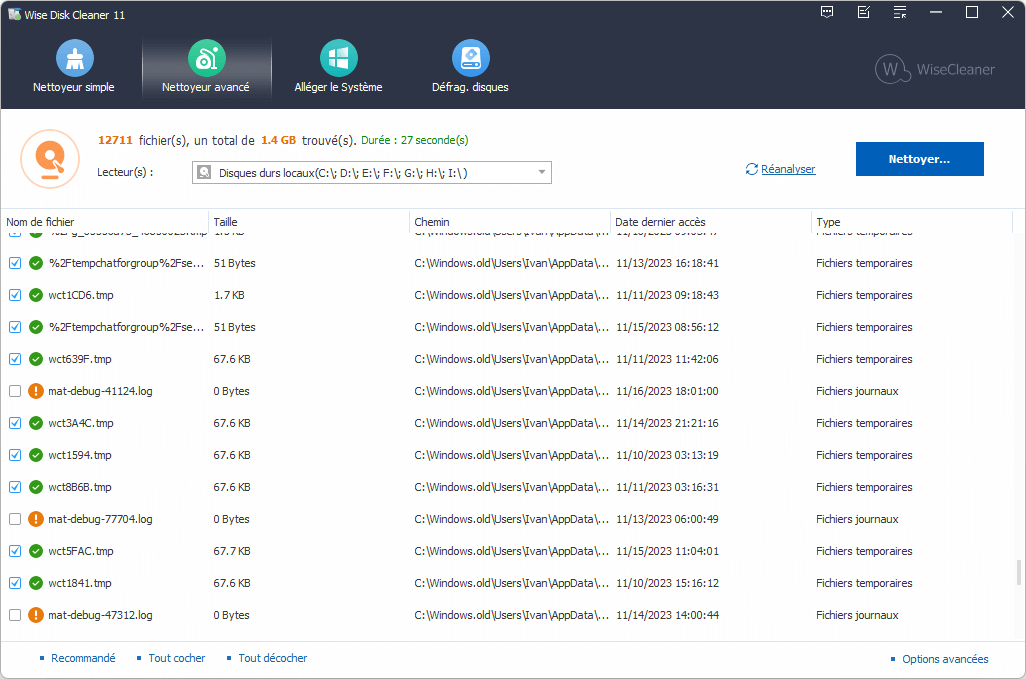
 : Cela signifie que ce fichier peut être supprimé en toute sécurité.
: Cela signifie que ce fichier peut être supprimé en toute sécurité. : Cela signifie que Wise Disk Cleaner ne peut pas juger si ce fichier peut être supprimé en toute sécurité. C'est à l'utilisateur de décider s'il doit le supprimer.
: Cela signifie que Wise Disk Cleaner ne peut pas juger si ce fichier peut être supprimé en toute sécurité. C'est à l'utilisateur de décider s'il doit le supprimer. : Cette icône indique que ce fichier est un type de fichier ajouté par l'utilisateur dans les options avancées ou un fichier dans un dossier personnalisé ajouté dans le Menu -> Paramètres -> Personnel.
: Cette icône indique que ce fichier est un type de fichier ajouté par l'utilisateur dans les options avancées ou un fichier dans un dossier personnalisé ajouté dans le Menu -> Paramètres -> Personnel.
En cliquant avec le bouton droit de la souris sur un élément, vous pouvez appeler le menu contextuel.
Ignorer cet élément
Ajouter ce fichier à la liste d'exclusion, Wise Disk Cleaner ne l'analysera ni ne le nettoiera à nouveau. Vous pouvez afficher le contenu de l'exclusion dans Menu -> Paramètres -> Exclusion.
Tout sélectionner
Sélectionner tous les fichiers.
Rien sélectionner
Ne sélectionner aucun fichier.
Inverser la sélection
Si vous ne voulez pas supprimer quelques fichiers, vous pouvez d'abord sélectionner ces fichiers, puis utiliser la fonction Inverser la sélection, vous pouvez rapidement sélectionner les autres fichiers qui doivent être supprimés.
Ouvrir le dossier contenant de fichier
Ouvrir l'emplacement du fichier sélectionné
Experter vers...
Exporter et enregistrer les résultats de l'analyse dans un fichier texte.
4. Personnaliser dossier
Advanced Cleaner permet également de vider tous les fichiers dans le dossier spécifié. Vous pouvez ajouter le dossier qui doit être vidé dans Menu -> Paramètres -> Personnel.
Note : Il s'agit de vider le dossier, supprimer tous les fichiers dans le dossier. Advanced Cleaner ne videra que le contenu du dossier !!!